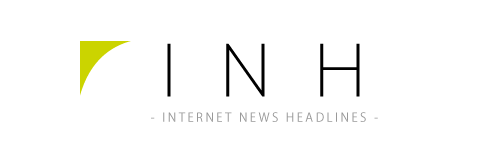ご利用イメージ
ご利用イメージ
https://cweb.canon.jp/it-sec/solution/guardian_outbounds/
“Outbound Security for Microsoft 365”は、電子メールの誤送信を抑止するOutlookアドイン型のサービスです。メール誤送信の主な原因は宛先間違いや添付ファイル間違いであり、“Outbound Security for Microsoft 365”を導入することで、メール送信時の自己チェックを強化し誤送信による情報漏えい抑止が期待できます。
“Outbound Security for Microsoft 365”では、メール送信時に宛先、本文、添付ファイルを確認する「送信前確認」機能と、添付ファイルをメール本文から分離し、受信者向けにダウンロードURLを自動挿入する「添付ファイルダウンロードリンク化」機能を提供します。「添付ファイルダウンロードリンク化」機能では、メール送信後、添付ファイルは受信者に対して非公開状態で送信されます。その後、送信者自身が管理画面へアクセスし、再度宛先や添付ファイルの間違いがないことを確認した上で公開状態とすることで、受信者は添付ファイルをダウンロードすることが可能となります。これらの一連の操作により、メールからの情報漏えいを抑止します。また、Microsoft社のOutlookアドインの機能を採用することで、システム管理者は簡単に“Outbound Security for Microsoft 365”を導入することが可能です。
“Outbound Security for Microsoft 365”は、2021年1月より無料モニターに限定してサービスを提供してきました。このたび、モニターからの意見を取り入れ、機能改善を行った正式版の提供を開始します。正式版では、特に要望の多かった「送信前確認」機能と「添付ファイルダウンロードリンク化」機能のどちらか一方のみを利用したいという要望に対応するため利用機能の選択を可能にするほか、添付ファイルの公開期間を送信時に選択できるよう改善しました。これにより、Microsoft 365ユーザーへより一層手軽で簡単なメール誤送信対策を提供いたします。
| サービス名 | 提供開始予定日 |
| Outbound Security for Microsoft 365 | 2021年10月18日(月) |
■サービス詳細
〇料金:月額100円/1ユーザー
○最低ユーザー数:10ユーザー
○契約単位:10ユーザー単位
○最低利用期間:1年間
〇ご利用条件:
以下の条件すべてに同意いただけるお客さまを対象といたします。
(1)サービス利用約款に合意いただけること
(2)サービス仕様書(サービス説明書)に合意いただけること
(3)Microsoft 365管理センターの設定変更をお客さま自身で実施いただけること
(4)本サービス以外の費用(Microsoft 365 など)はお客さま負担となることに同意いただけること
- 一般の方のお問い合わせ先:セキュリティソリューション商品企画部 03-6719-3336
- 「GUARDIANWALL」ホームページ: https://cweb.canon.jp/it-sec/solution/guardian/
<“Outbound Security for Microsoft 365”の主な特長>
1.「送信前確認」による誤送信抑制
メール送信前にポップアップを表示し、宛先・本文・添付ファイルを確認したうえでメール送信することにより、誤送信や情報漏えいリスクを減らします。
2.「添付ファイルダウンロードリンク化」による添付ファイルの送信
メール送信時に添付ファイルを自動的にサーバーへアップロードし、受信者がファイル取得できるURLをメール本文に自動挿入します。メール送信後、送信者が管理画面から宛先とファイルを確認したうえで対象のファイルを公開設定することができるため、メール添付の利便性を損なうことなく適切なファイルを適切な宛先に送信することができます。
3. Outlookアドイン型での提供
従来のメール誤送信対策ソリューションは、メール経路上に配置するため設定や運用が煩雑になるケースが多く見られました。Outlookアドインは、送信者のOutlookに直接導入することになりメール配送経路の変更を必要としません。Outlookアドインの設定は、Microsoft 365の管理画面から一元的に設定することが可能なため、簡単に導入、利用を開始することができます。
■ サービス仕様
〇機能
| 送信前確認機能 | Outlookアプリからメールの送信を行う時に、「送信確認画面」を表示して、メールの内容に誤りが無いか目視確認することができます。 |
| 添付ファイルダウンロードリンク化機能 | Outlookアプリから添付ファイル付きのメールの送信操作を行うと、添付ファイルが自動的にクラウド上のサーバーに転送され、メール本文に添付ファイルのダウンロード先のリンクが付加されます。送信者はメールを送信した後、Outlook上の添付ファイル管理画面から宛先とファイルを確認し、対象のファイルを公開に設定することで、受信者へファイルを安全に送信することができます。 |
アドインの設定時に、すべての機能を利用する、あるいは一方の機能のみを利用するといった利用機能の選択が可能です。(選択する機能によって価格は変動しません。)また、添付ファイルダウンロードリンク化機能では、送信時に各設定値の選択が可能となります。
・添付ファイルダウンロードリンク化の実施有無
・添付ファイルの公開/非公開状態
・ダウンロードリンクの有効期限(添付ファイルの公開期間)を「1日/5日/10日」から選択
〇動作環境
・Microsoft 365
| Exchange Online | Microsoft 365サブスクリプションサービスの契約にExchange Onlineが含まれている必要があります。
※Outlook for Windowsの場合、アカウント設定でMicrosoft Exchangeアカウントと連携(Microsoft 365サブスクリプションサービスに接続)する必要があります。 |
・Outlookアプリケーション
| Outlook for Windows | ●Windows 10 バージョン 1903以降でご使用の場合 ・Microsoft 365 ビルド16.0.12130.20272以降 ●Windows 10 (バージョン問わず)でご使用の場合 (※1) 上記両方の条件を満たす必要があります。 ●Windows 8.1(バージョン問わず)でご使用の場合 ※上記以外の環境は動作保証外です。 |
| Outlook on the web (旧称:OWA、Outlook Web App) | Microsoft Edge Mozilla Firefox Google Chrome ※上記以外のWebブラウザーは動作保証外です。 |
* Windows、Microsoft、Microsoft 365、Windows7、Windows8(8.1)、Windows10、Outlook、Office 365、OneDrive 、SharePoint 、Edgeは、Microsoft Corporationの米国及びその他の国における商標または登録商標です。
* Google Chromeは、Google Inc. の商標または登録商標です。
* Mozilla Firefoxは、米国 Mozilla Foundation の米国及びその他の国における商標または登録商標です。
* その他記載されている製品名などの固有名詞は、各社の商標または登録商標です。